Aquí se explica cómo incorporar luz artificial a su proyecto con la herramienta Efectos de iluminación en Premiere o superponiendo fugas de luz y destellos de lentes.
El uso de efectos de iluminación en la posproducción puede ser una gracia salvadora si no tiene los recursos para lograr un efecto en la cámara. Si bien los efectos de iluminación prácticos son mejores, a veces el uso de la herramienta Efectos de iluminación en Premiere puede salvar una toma. En este artículo, vamos a profundizar en cómo puede usar la herramienta Efectos de iluminación para crear focos, luz direccional o incluso cambiar de color en Premiere. Como beneficio adicional, también le mostraremos cómo incorporar superposiciones de luz con herramientas de opacidad que puede descargar de forma gratuita.
¡Empecemos!
Herramienta de efectos de iluminación en Premiere
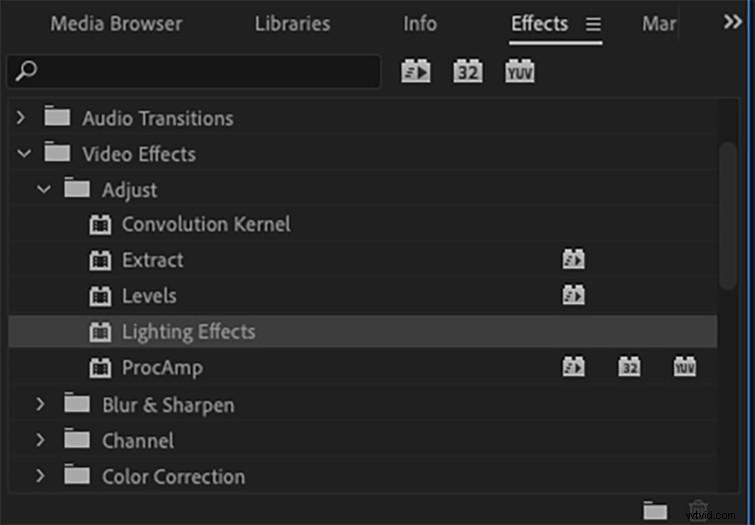
Abre Premiere y arrastra tu clip a tu línea de tiempo. En la pestaña Efectos, ve a Efectos de vídeo . pestaña, Ajustar, luego arrastre sobre Efectos de iluminación en su clip. En la pestaña Controles de efectos, ahora tiene acceso a los efectos de iluminación.
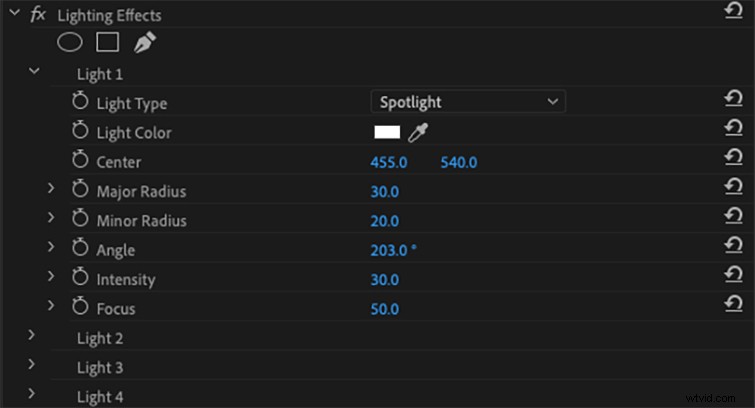
Hay muchos parámetros que puede cambiar, pero comencemos con los principales tipos de luces disponibles en Tipo de luz menú:foco , direccional y omni .
Destacar
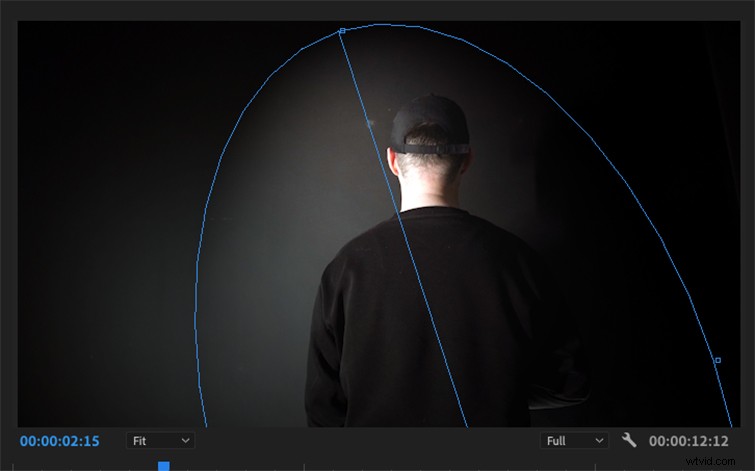
Obviamente, este efecto de iluminación parece un foco que encontrarías en una fuente fija en el set. Crea una luz artificial puntiaguda que puedes ajustar usando múltiples parámetros:
- Radio mayor cambia el tamaño de la fuente de luz.
- Radio menor cambia la propagación de la luz.
- Ángulo cambia el ángulo de enfoque de la luz.
- Enfoque ajusta el punto de enfoque de la luz.
- Intensidad cambia el poder de la luz.
Omni
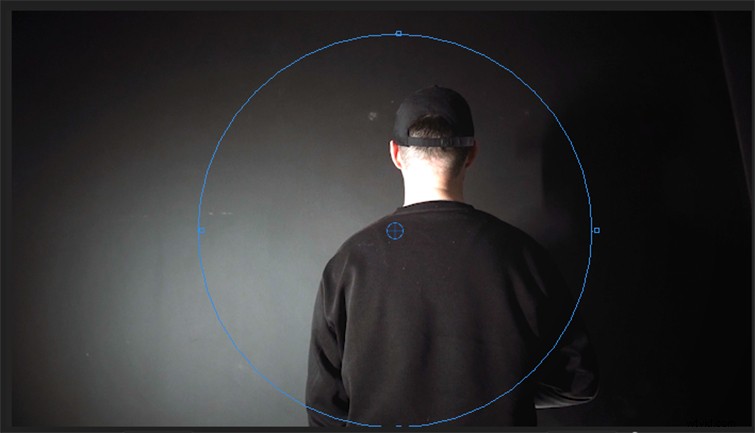
El tipo de luz Omni proporciona una forma de luz perfectamente circular. La luz Omni tiene las mismas herramientas que Spotlight, con la omisión de ángulo, radio menor, ángulo y enfoque.
Direccional
El tipo de luz direccional ajusta las fuentes de luz reales en su clip. Puede ajustar el color de la luz aquí o incluso subir la intensidad. La herramienta direccional no parece tener la misma potencia que los otros dos tipos de luz, pero puede usarla como un dial de exposición de facto.
Ajustes de luz ambiental
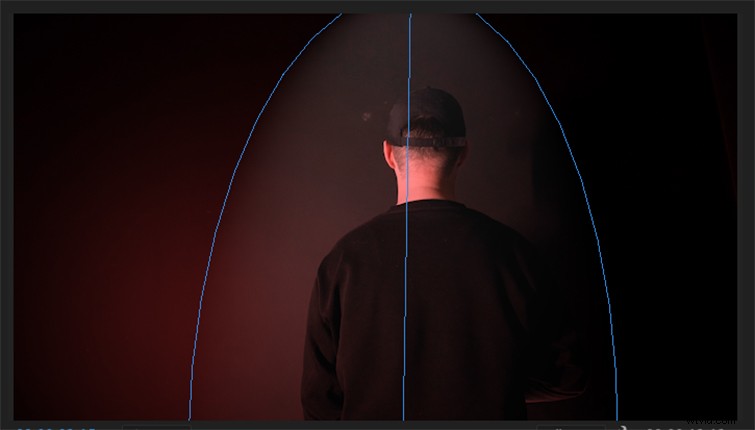
Si desea ajustar el color de la luz para que no se vea afectado por la luz artificial que ha agregado, tiene a su disposición los ajustes de Luz ambiental. El parámetro de color de la luz ambiental cambiará el color de la luz fuera de la fuente. También puedes ajustar la intensidad de la luz ambiental y la exposición.
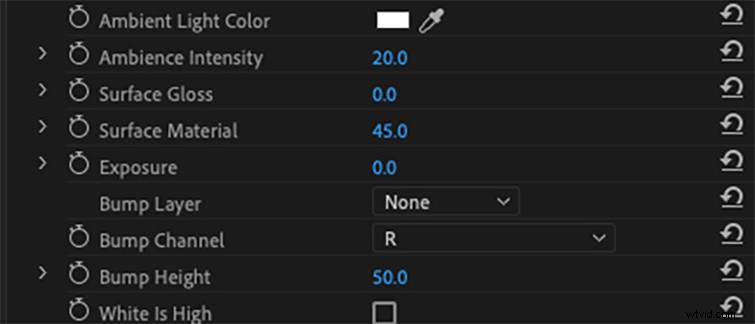
Si desea aún más parámetros para ajustar su luz artificial, cambie la configuración de Superficie (Brillo y Material). Estas dos configuraciones ajustan la potencia y el difuminado de la fuente de luz.
Superposiciones de luz
Fuera de los efectos de iluminación en Premiere, también puede usar superposiciones para crear luz artificial en su proyecto. Esta es luz grabada en un estudio sobre un fondo negro y luego colocada encima de su clip de origen para agregar efectos de iluminación geniales. Luego, juegas con la configuración de opacidad para hacer que la luz parezca una fuente diegética en tu clip.
Todd Blankenship de RocketStock tiene un excelente video explicativo sobre cómo incorporar fugas de luz y superposiciones en su proyecto. Para comenzar, descargue estas 16 superposiciones de iluminación volumétrica gratuitas disponibles en RocketStock.
